Cómo borrar la caché de mi navegador en Chrome, Firefox, Safari y Edge
¿Suele sufrir retrasos al utilizar el navegador? ¿Tiene que esperar mucho tiempo para cargar un sitio web? ¡Atención! Debe borrar el caché del navegador¡Esta guía te mostrará paso a paso cómo borrar la memoria caché de un sitio web! Sigue leyendo.
CONTENIDO DE LA PAGINA:
Parte 1. Definición de caché del navegador
Caché del navegador Se refiere a que el navegador guarda temporalmente los datos de navegación, como imágenes y archivos HTML, en el espacio de almacenamiento local del cliente. De esta manera, cuando los usuarios vuelvan a visitar la misma página, el navegador cargará todos los datos relevantes a través de la memoria caché en lugar de descargarlos nuevamente del servidor, lo que mejora en gran medida la velocidad de carga.
Sin embargo, si se acumula demasiada memoria caché, la velocidad de carga puede no acelerarse como se espera, sino que puede ser más lenta. Por eso es necesario borrar la memoria caché del navegador de vez en cuando.
Parte 2. Cómo borrar la caché en los principales navegadores
Dado que es de gran importancia eliminar la memoria caché del navegador, ¿sabe cómo hacerlo? En esta sección, analizaremos en detalle cómo borrar la memoria caché de Internet en Chrome, Firefox, Safari y Edge.
Chrome
Como navegador ultra versátil, Chrome se utiliza mucho en nuestra vida diaria. Por lo tanto, es imprescindible eliminar la caché web de este navegador en caso de que afecte a nuestro uso diario.
Los pasos para eliminar la caché de Chrome se enumeran a continuación:
Paso 1: Primero abre el navegador Chrome en tu computadora. Haz clic en el botón tres puntos menú de patrones en la esquina superior derecha de la página y luego elija Más herramientas en la siguiente lista y haga clic en Eliminar datos de navegación en la página emergente.

Paso 2: Dirígete a la Avanzada opción en la ventana emergente, cambie la Intervalo de tiempo a Todo el tiempo, y verifique el campo Cookies y otros datos del sitio y Imágenes en caché y casillas de archivos para borrar la caché y las cookies en Chrome. También puedes consultar otras opciones como Historial de navegación or Descargar historial si es necesario.
Después de la selección, toque Fecha Clear en la esquina inferior derecha de la ventana emergente.
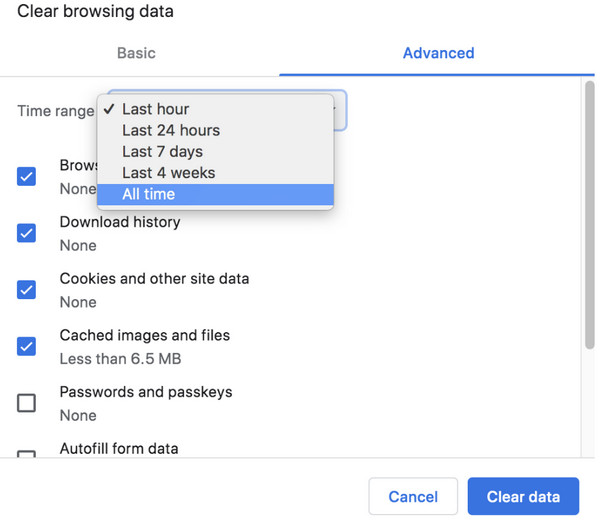
Firefox
Firefox es un navegador web gratuito y de código abierto desarrollado por Mozilla. Aquí enumeraremos pasos sencillos para eliminar la memoria caché del navegador Firefox en Windows/Mac.
Paso 1: Lanza Firefox primero en tu computadora.
Paso 2: Seleccione Preferencias en la barra de navegación superior izquierda. Si es usuario de Windows, haga clic en el icono menú barra (tres tiras) en la esquina superior derecha y elija Configuración en la siguiente lista.
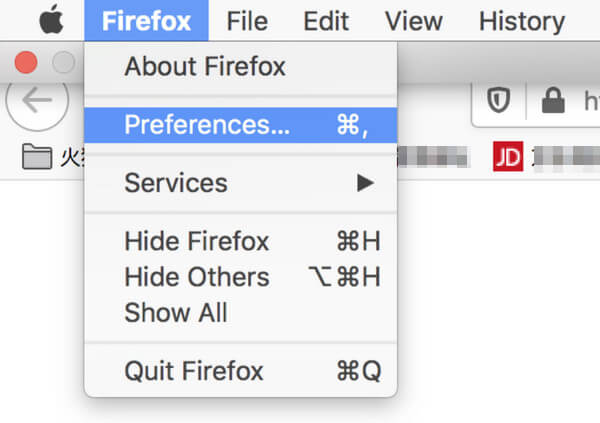
Paso 3: En la página emergente, vaya a la barra de navegación izquierda y seleccione Privacidad y seguridad Opción. Luego, busque la Cookies y datos del sitio columna y haga clic en Borrar datos después de.
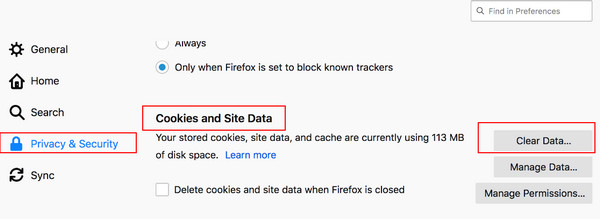
Paso 4: En la ventana emergente, debe elegir un período de tiempo para que se borre su caché. Luego, marque Contenido web en caché (Archivos y páginas almacenados en caché temporales para Windows) y haga clic en Borrar para confirmar su operación. También puede consultar Cookies y datos del sitio si es necesario.
Safari
Safari es un navegador web desarrollado por Apple y es el navegador predeterminado de todos los dispositivos iOS, como iPhone, iPad y iPhone. Estos son los pasos para borrar la memoria caché de sitios web de Safari.
Paso 1: Primero abre Safari en tu Mac.
Paso 2: Seleccione Desarrolla en la barra de navegación superior. Si no hay Desarrolla Opción, debes abrirla manualmente. Ve a la Safari menú y elegir Preferencia.
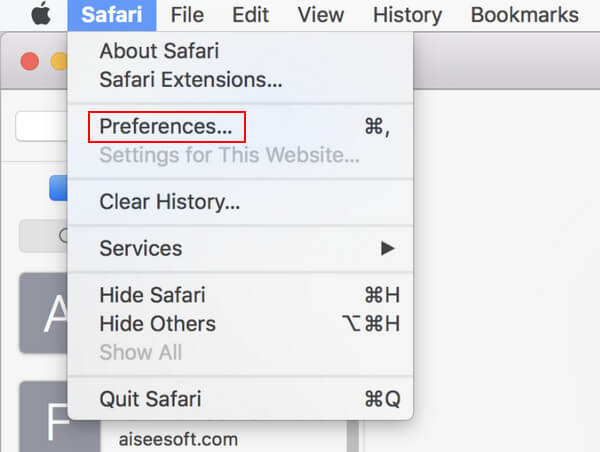
Luego, en la siguiente página, seleccione la Avanzada opción y marque la Mostrar el menú Desarrollo en la barra de menús En la parte inferior, encontrarás Desarrolla en la barra de navegación superior.
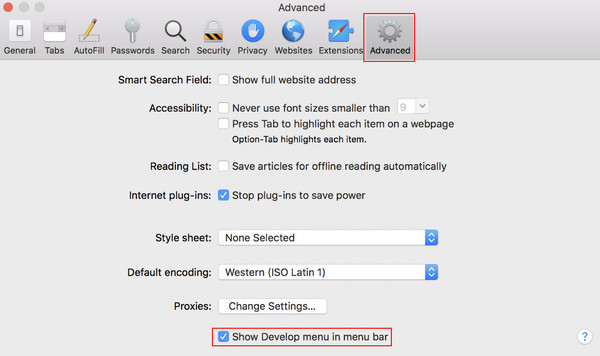
Paso 3: Abra la Desarrolla opción y luego toque en Vaciar memorias caché para borrar el caché.
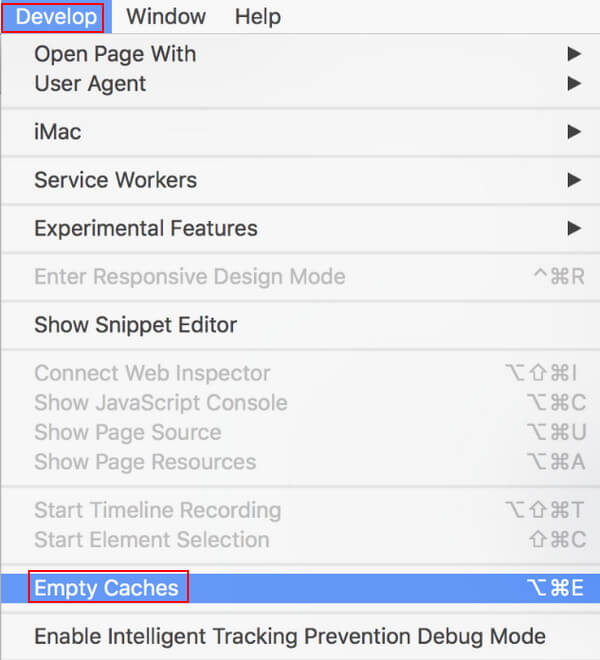
En cuanto a cómo Limpiar la memoria caché del navegador en iPhone, puedes ir a configuración para realizar operaciones relevantes.
Edge
Edge es un navegador web desarrollado por Microsoft basado en el proyecto de código abierto Chromium y otros programas de código abierto. Los pasos para borrar la memoria caché del navegador Edge son similares a los pasos mencionados anteriormente.
Paso 1: Vaya a la esquina superior derecha para encontrar Menú (tres puntos horizontales) y haga clic Configuración en la siguiente lista.
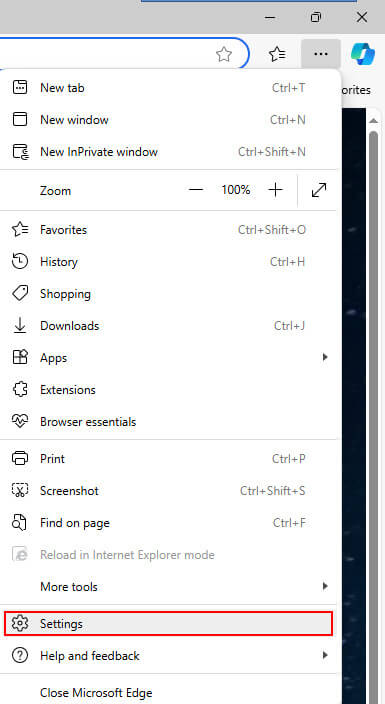
Paso 2: Seleccione Privacidad, búsqueda y servicios en la barra de navegación izquierda. Luego, vaya a la página derecha y busque el Eliminar datos de navegación opción, y haga clic Elija qué limpiar después Borrar datos de navegación ahora.
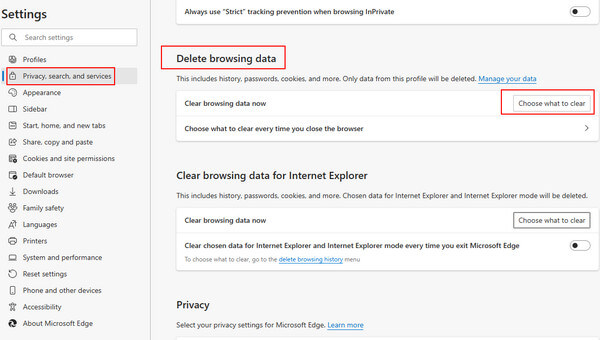
Paso 3: Seleccione primero el intervalo de tiempo deseado en la ventana emergente (se recomienda Todo el tiempo). Luego, marque la casilla Imágenes en caché y archivos. Por último, haz clic Despejado ahora para iniciar su operación.
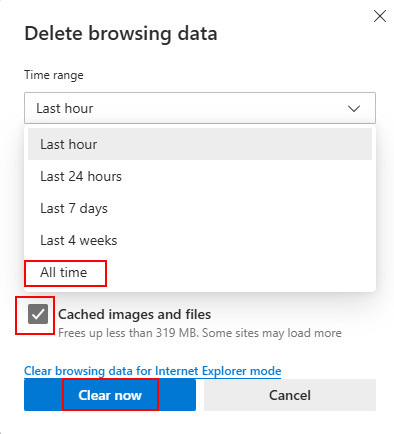
Parte 3. La forma más sencilla de borrar la memoria caché
En esta sección se presenta la forma más rápida y sencilla de borrar la memoria caché de cada navegador. No es necesario abrir los navegadores uno por uno y buscar el botón de función correspondiente.
Cómo usar Apeaksoft Mac Cleaner
Apeaksoft Mac Cleaner es definitivamente una herramienta imprescindible en tu computadora si eres usuario de Mac. Puede ayudarte a limpiar la basura del sistema, como el caché del sistema, el caché de aplicaciones, los registros del sistema y los registros de usuario.
Para borrar el caché del navegador, solo tienes que ingresar el nombre del navegador correspondiente y luego verás todos los cachés relevantes y podrás eliminarlos con un solo clic.
Descarga segura
Aquí se detallan los pasos sobre cómo borrar el caché del navegador web a través de
Limpiador para Mac de Apeaksoft.
Paso 1: Descargar Apeaksoft Mac Cleaner haciendo clic en el botón de arriba. Ejecútelo después de la instalación.
Paso 2: En la interfaz, haga clic en limpiador y Sistema de chatarra individualmente. Luego, haga clic Escanear para permitir que la aplicación escanee su computadora. Haga clic en Consultar después de escanear.
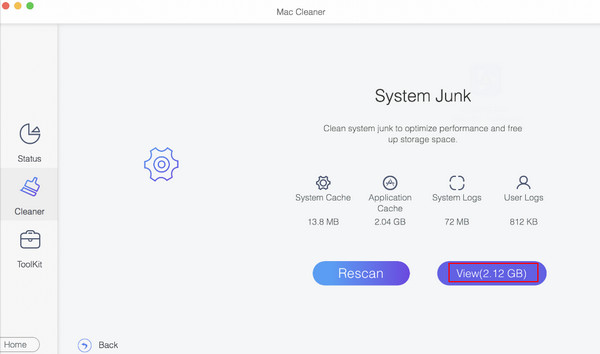
Paso 3: Introduzca el nombre del navegador que desee en el cuadro de búsqueda de la parte superior derecha y, a continuación, aparecerán automáticamente todos los archivos de caché relacionados con el navegador. Simplemente márquelos y haga clic en Fácil en la esquina inferior derecha para limpiar a fondo.
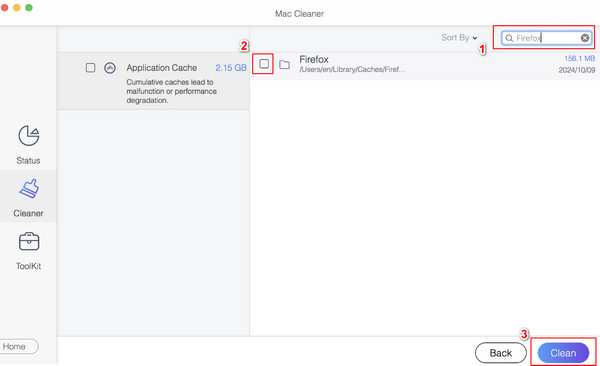
Parte 4. Importancia de borrar la memoria caché periódicamente
Espacio de almacenamiento gratuito
Los archivos de caché ocupan mucho espacio, especialmente si ha utilizado el equipo durante mucho tiempo. Borrar estos archivos le permitirá disponer de más espacio para otros archivos y datos importantes.
Mejorar el rendimiento del sistema
Demasiada memoria caché sobrecargará el sistema de respuesta, lo que ralentizará la velocidad de respuesta cuando iniciemos programas. Lo que es peor, puede afectar el funcionamiento de todo el sistema, lo que hará que su computadora se retrase o se bloquee. Por lo tanto, borrar la memoria caché puede Acelera el funcionamiento lento de Mac.
Resolver problemas de operaciones
Si se actualiza la aplicación, es posible que la caché antigua ya no sea aplicable. Por lo tanto, debe borrar la caché caducada a tiempo. La caché comienza a acumularse nuevamente tan pronto como reanude la navegación.
Proteger la seguridad y la privacidad
Algunos datos personales, como los registros del historial de navegación y las credenciales de inicio de sesión, pueden guardarse en archivos de caché. Eliminarlos protegerá nuestra privacidad y seguridad en caso de que otros obtengan los datos.
Conclusión
En este artículo, hemos presentado en detalle Cómo borrar la caché del navegador de los cuatro navegadores principales. Además, hemos recomendado una potente herramienta adaptada a Mac: Apeaksoft Mac CleanerCon esta herramienta, no es necesario abrir varios navegadores para eliminar la caché uno por uno. Además, también puede desinstalar Outlook u otras aplicaciones en Mac a través de esta herramienta.
Artículos Relacionados
¿Cómo se borra el caché en la aplicación de Facebook? ¿Cómo borrar el caché de Facebook para el sitio web en una Mac? Esta publicación explica cómo borrar el caché de Facebook en iOS/Android y PC/Mac.
¿Qué debes hacer para eliminar el caché de WhatsApp en iPhone? Estos son los 4 métodos fáciles que debe conocer del artículo.
Esta publicación recopila las mejores soluciones de 6 para borrar el caché, el historial y las cookies de iPhone. Puedes seguir la guía paso a paso para hacer que tu iPhone funcione más rápido.
Ven y descubre cómo borrar cachés y cookies innecesarias en Mac para promover el rendimiento del sistema y la experiencia del usuario.

